Orientation de la carte en 2D & 3D
Mode 2D & 3D
TIMEZERO opère dans un environnement entièrement 2D ou 3D. Le passage du mode 2D en mode 3D se fait simplement en choisissant le mode d'affichage dans le menu déroulant Mode.
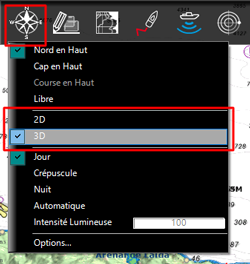
Remarque : Si TIMEZERO est configuré avec le module PBG et que vous souhaitez observer et analyser avec plus de précision le détail du relief des fonds marins (pour la pêche par exemple) nous vous conseillons d'afficher à l'écran l'espace de travail du "Cube 3D".
Orientation de la carte
En mode 2D, la carte peut être affichée en mode "Nord en haut", "Course en haut" ou "Cap en haut" :
-
Nord en haut : Ce mode affiche le Nord en haut de l'écran (orientation par rapport au Nord géographique)
-
Cap en haut : Ce mode oriente la proue du bateau en haut de l'écran. L'orientation de la carte suit les déplacements du bateau, elle est orientée par rapport au cap suivi.
-
Course en haut : Ce mode oriente les informations sur l'écran avec la route dirigée vers le haut (à l'identique des écrans Radar ou ECDIS). Notez que l’orientation route en haut évite les inconvénients de la représentation cap en haut qui sont dus aux lacets ou aux autres changements de cap puisque l'orientation suit la route. Ce mode est disponible uniquement en mode Navigation lorsque la route est activée.
Conseil : Cliquez sur l'icône Boussole (Flèche) dans l'étiquette des échelles en bas à gauche de l'écran pour cycler entre les différents modes d'orientation.
En mode 3D, la carte peut être affichée en mode "North en haut", ou "Cap en haut" ou "Course Up" ou "Libre" :
-
Nord en haut : Dans ce mode l'azimut pointe en direction du Nord. Tout en maintenant appuyée la molette, un mouvement vers le haut ou le bas modifie l'inclinaison
-
Cap en haut : Dans ce mode l'azimut pointe en direction du cap actuel. Il est possible de modifier l'inclinaison en bougeant la souris tout en maintenant la molette appuyée mais pas l’orientation.
-
Course en haut : il est possible de modifier l'inclinaison en bougeant la souris tout en maintenant la molette appuyée mais pas l’orientation.
-
Libre : Ce mode permet un déplacement libre dans la fenêtre, déplacez la souris en maintenant la touche "Alt" enfoncée. Ce mode est exclusivement disponible en mode 3D.
Conseils : L'outil "Orientation 3D" (masqué par défaut dans la barre d'outils) permet à l'utilisateur d'ajuster l'azimut et l'élévation en cliquant et en faisant glisser le curseur sur la carte. Cet outil est utile si votre souris n'a pas de molette (bouton central) et que le clavier n'est pas facilement accessible.
Vue 3D
Lorsque "3D" est sélectionné dans le menu "Mode" du ruban, TIMEZERO gère l'altimétrie (3D au-dessus du niveau de la mer) et la bathymétrie (3D au-dessous du niveau de la mer) de deux manières différentes.
L'altimétrie (représentation 3D au-dessus du niveau de la mer) est toujours activée et son exagération peut être modifiée manuellement dans les options "Affichage", déplacez simplement le curseur le long de la barre de défilement (Exagération 3D Alti) pour régler l'exagération de l'altimétrie 3D.
Remarque : l'exagération de l'altimétrie est utilisée pour améliorer l'image du relief sur la terre en sur-exagérant uniquement les données 3D sur la terre. Des changements mineurs dans l'élévation deviennent visibles dans les zones qui pourraient apparaître avec des reliefs aplatis. Si vous êtes dans une région où les montagnes semblent trop élevées, il suffit de réduire l'exagération de l'altimétrie en 3D.
La bathymétrie (relief en 3D des fonds marins) est désactivée par défaut dans les espaces de travail Navigation et Planification. Par défaut, le relief de la mer semble plat, c'est pour éviter l'effet de parallaxe qui peut être troublant pour certains utilisateurs.

Si vous affichez le relief des fonds marins en 3D, vous pouvez utiliser l'espace de travail "Pêche" ou"3D Cube" (qui nécessite le module PBG). Dans l'espace de travail Cube 3D, TIMEZERO ajuste automatiquement l'exagération de la bathymétrie en fonction du niveau de zoom et de la pente du terrain (il est possible de passer en mode manuel à partir du menu "Mode" du ruban si nécessaire). Reportez-vous au chapitre de l'espace de travail Cube 3D pour plus d'informations.